 Primeira página > Tutorial de software > 5 maneiras de corrigir papel de parede desfocado da tela inicial ou de bloqueio no iPhone
Primeira página > Tutorial de software > 5 maneiras de corrigir papel de parede desfocado da tela inicial ou de bloqueio no iPhone
5 maneiras de corrigir papel de parede desfocado da tela inicial ou de bloqueio no iPhone
Correção 1: verifique se a resolução do papel de parede se ajusta à tela do seu iPhone
Se você baixou um papel de parede, verifique sua resolução e certifique-se de que ele corresponda à resolução da tela do seu iPhone. Listei a resolução de pixels de diferentes modelos de iPhone para sua referência abaixo:
- iPhone X, iPhone Xs – 1125 x 2436 pixels
- iPhone Xs Máx. – 1242 x 2688 pixels
- iPhone 11 - 828 x 1792 pixels
- iPhone 12, iPhone 12 Pro, iPhone 13, iPhone 13 Pro, iPhone 14 – 1170 x 2532 pixels
- iPhone 15 – 1179 x 2556 pixels
- iPhone 11 Pro Máx. – 1242 x 2688 pixels
- iPhone 12 Pro Max, iPhone 13 Pro Max – 1284 x 2778 pixels
- iPhone 14 Pro Max, iPhone 15 Pro Max – 1290 x 2796 pixels
- iPhone 12 Mini, iPhone 13 Mini – 1080 x 2340 pixels
Você também pode verificar nossa compilação dos melhores papéis de parede gratuitos para iPhone e baixá-los.
Correção 2: desative o efeito de desfoque nas configurações do papel de parede
Após a atualização do iOS 16, seu iPhone permite desfocar o papel de parede da tela inicial. Você pode optar por desligá-lo para corrigir o papel de parede que aparece desfocado no seu iPhone.
Etapa 1: Abra o aplicativo Configurações e toque em Papel de parede.
Etapa 2: Toque em Personalizar abaixo do papel de parede da tela inicial que você selecionou. Em seguida, toque em Desfoque no canto inferior direito para desativá-lo e toque em Concluído.
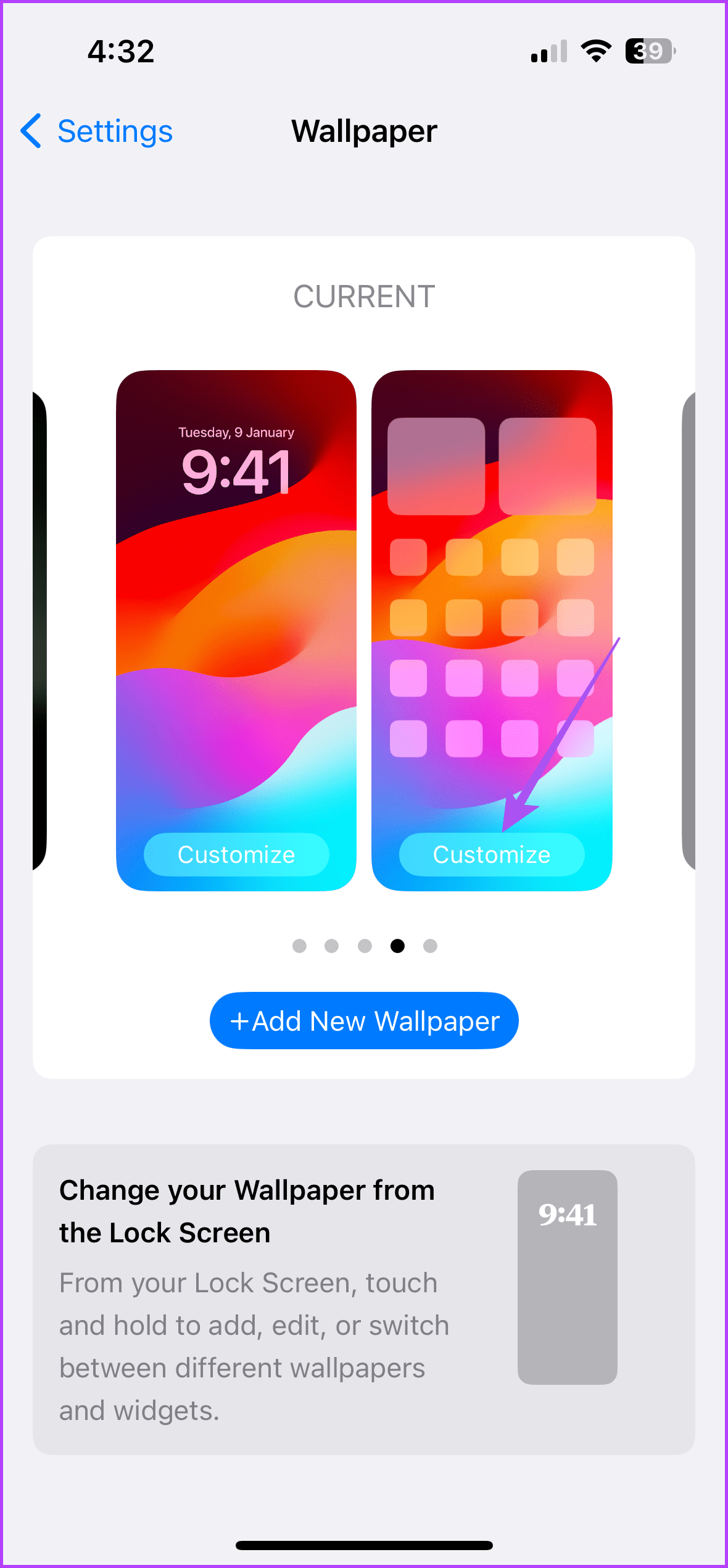
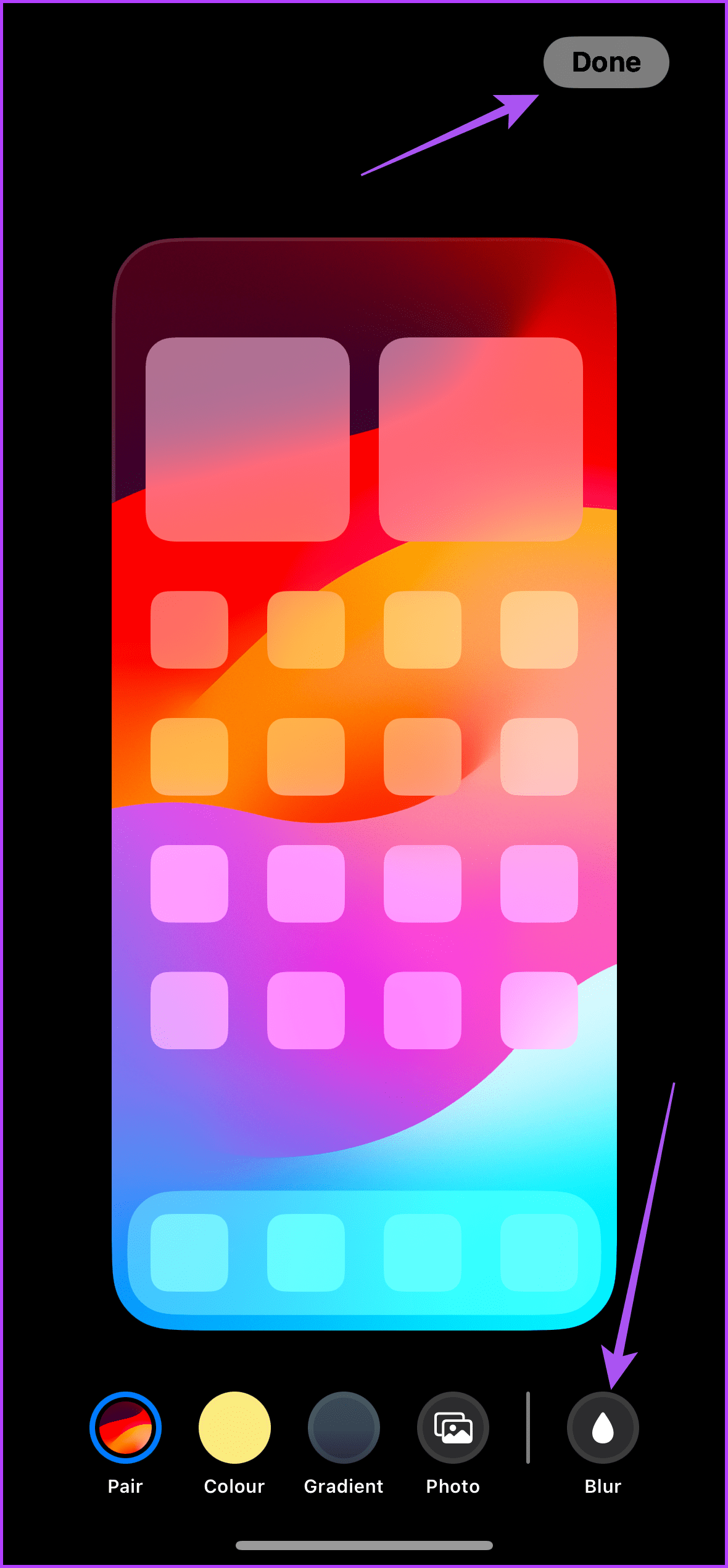
Etapa 3: Feche o aplicativo Ajustes e verifique o papel de parede do seu iPhone.
Correção 3: verifique as configurações do modo de foco
Existem diferentes opções para desfocar o papel de parede nas configurações do Modo de foco do seu iPhone. Abordaremos três opções diferentes que podem estar causando esse problema.
Etapa 1: Abra o aplicativo Configurações e toque em Foco. Em seguida, selecione o perfil Focus que você está usando no seu iPhone.
Etapa 2: Toque em Opções. Na seção Aparência , certifique-se de que o botão de alternância Dim Lock Screen esteja desativado.
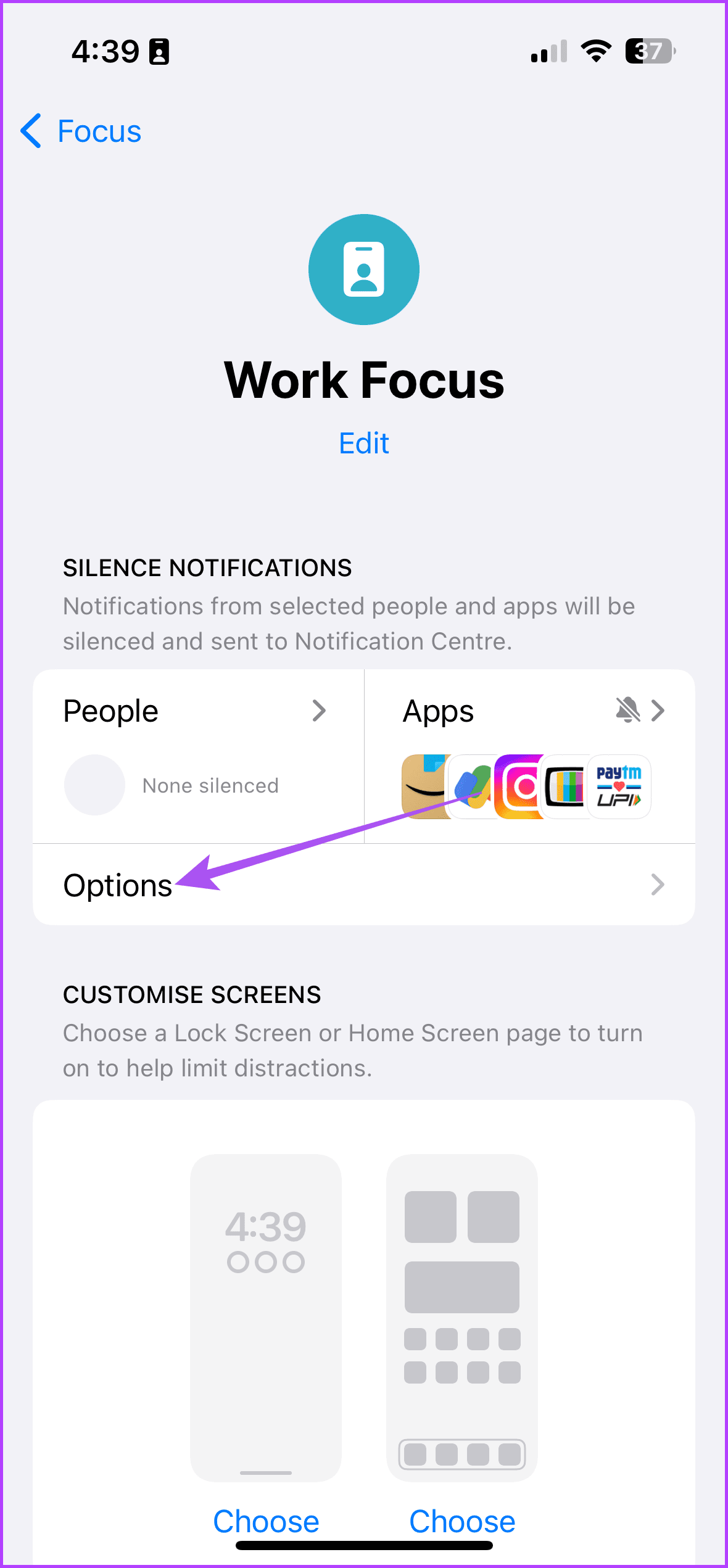
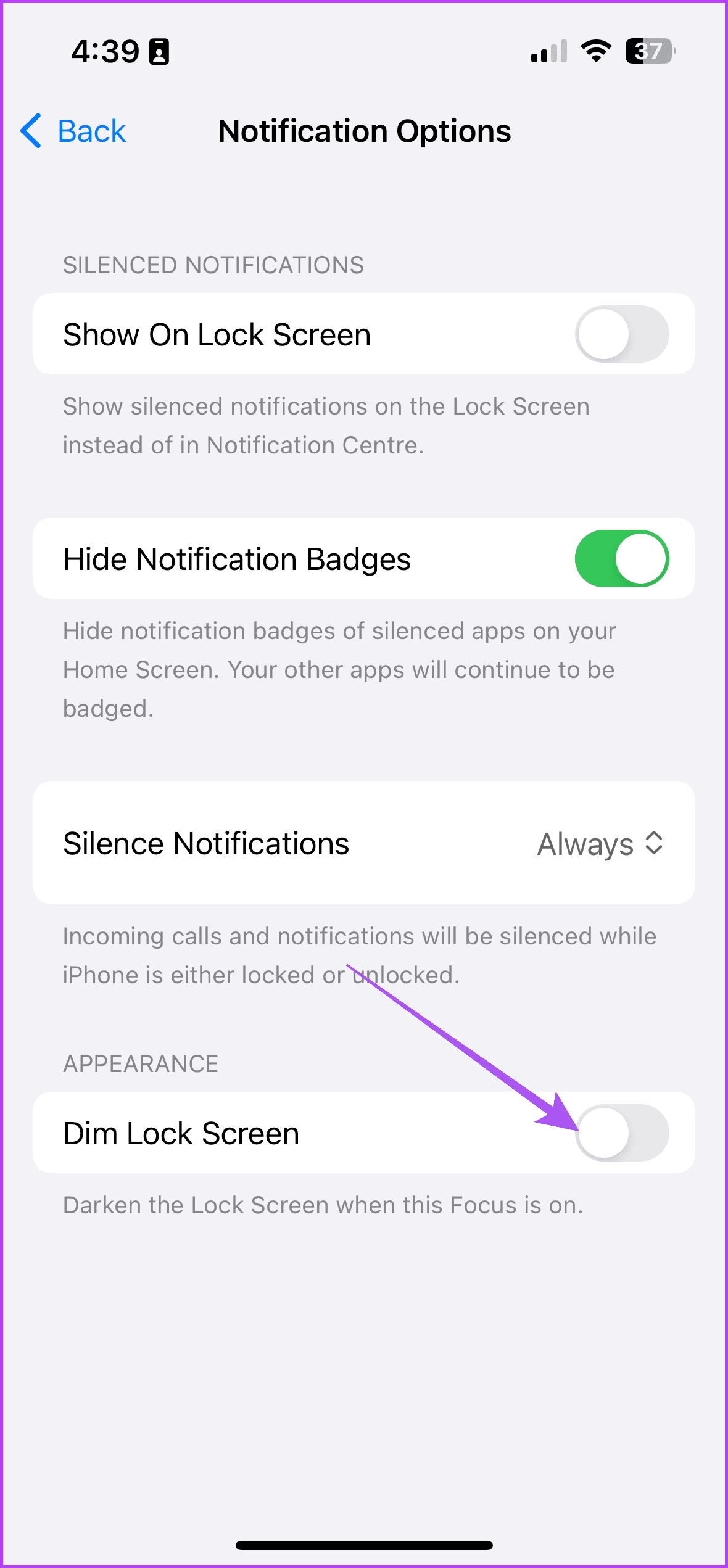
Se o seu iPhone executa iOS 15, toque em Tela de bloqueio e toque no botão de alternância ao lado de Escurecer tela de bloqueio para desativar o recurso.
Correção 4: desvincular o modo Sleep Focus da tela de bloqueio
O modo Sleep Focus ajuda a evitar notificações quando você vai dormir à noite. No entanto, também desfoca a tela do iPhone. Como você não pode desativar o escurecimento da tela de bloqueio para Sleep Focus, não pode desativá-lo.
Etapa 1: Abra o aplicativo Configurações no seu iPhone e toque em Foco.
Etapa 2: Selecione Sleep Focus e toque em Opções na seção Personalizar telas. Em seguida, desative o botão Sleep Screen para desvincular o Sleep Focus da tela de bloqueio.
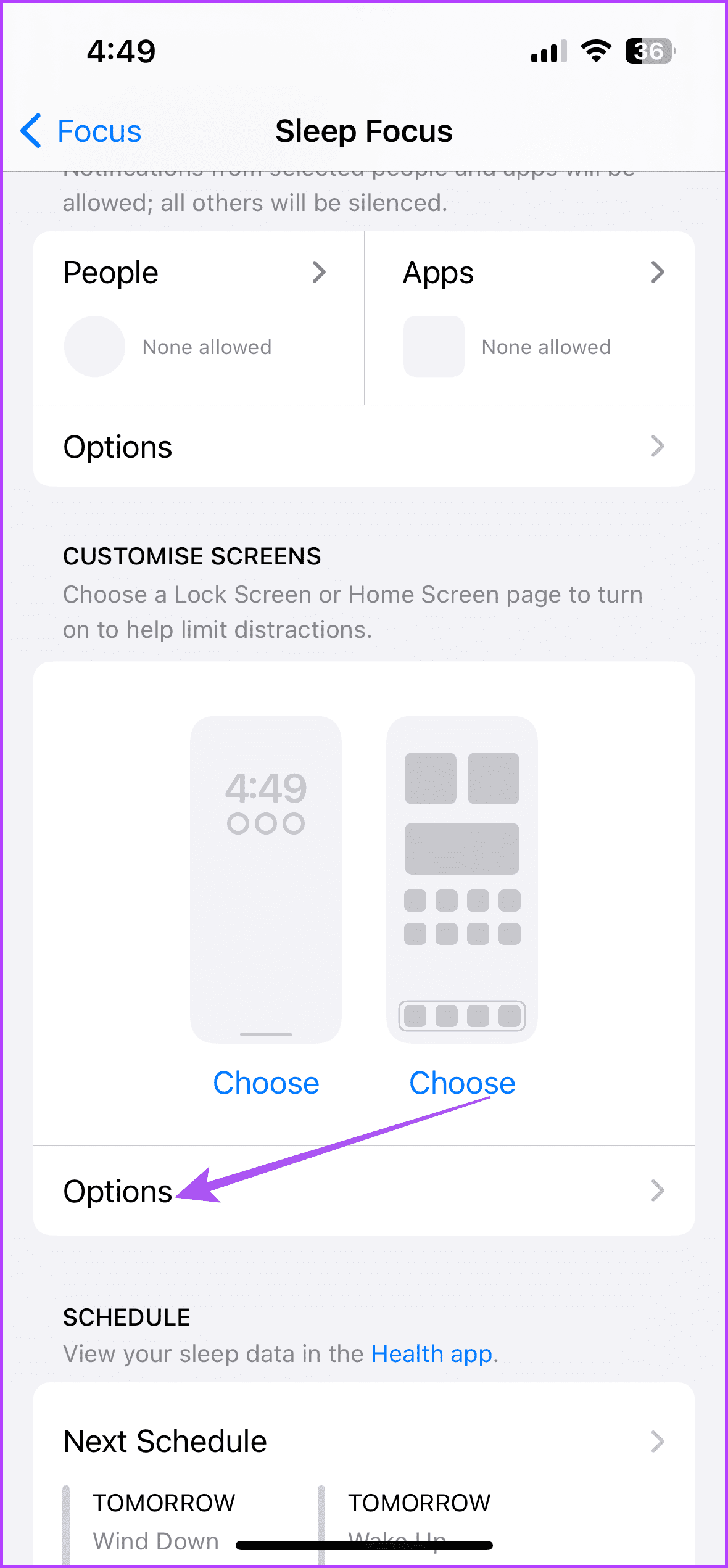
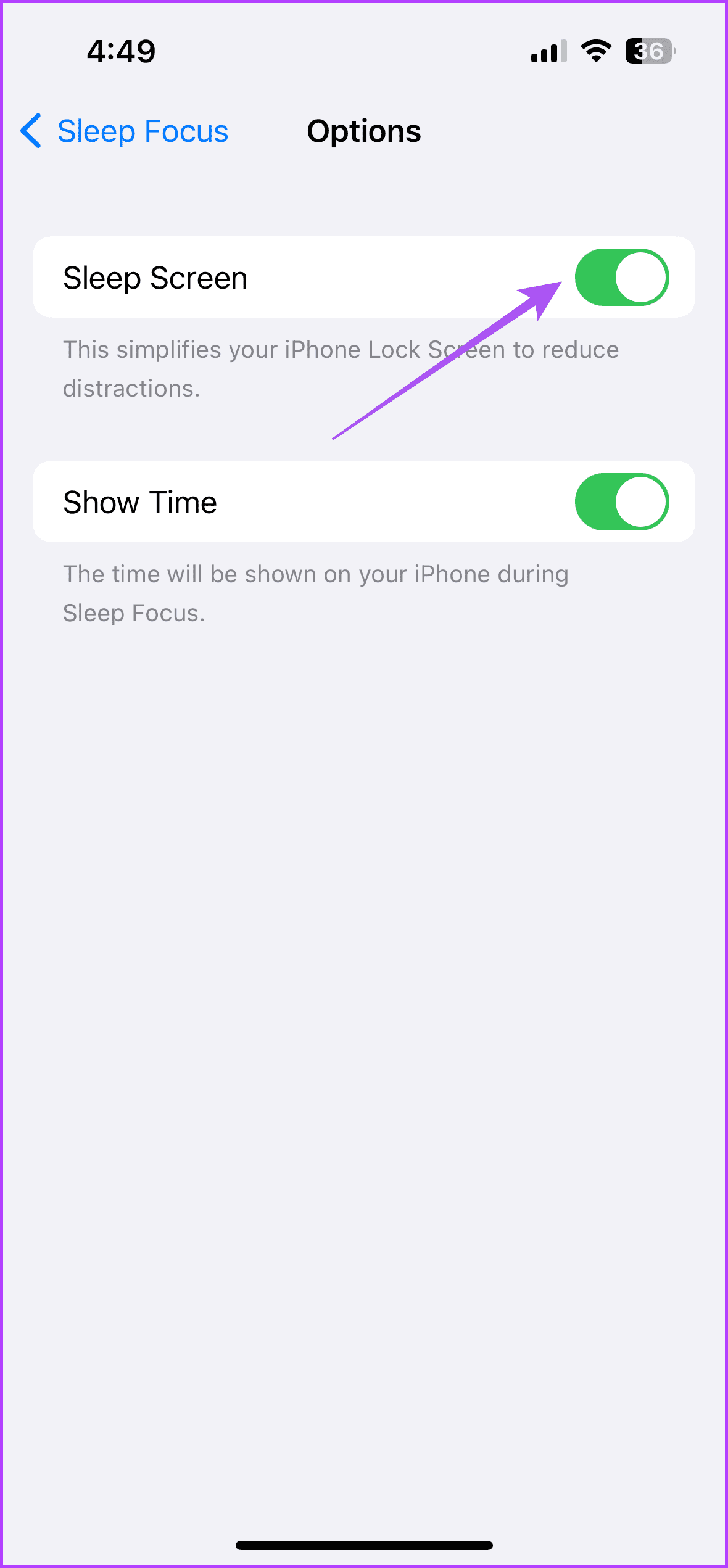
Depois disso, verifique se o papel de parede da tela de bloqueio ou da tela inicial do seu iPhone está desfocado.
Correção 5: redefinir o layout da tela inicial
Se a tela do seu iPhone ainda estiver desfocada ou sem resposta, o último recurso é redefinir o layout da tela inicial. Isso restaurará todas as configurações da tela inicial do seu iPhone para o padrão.
Etapa 1: Abra o aplicativo Configurações no seu iPhone e toque em Geral. Role para baixo e toque em Transferir ou redefinir iPhone.
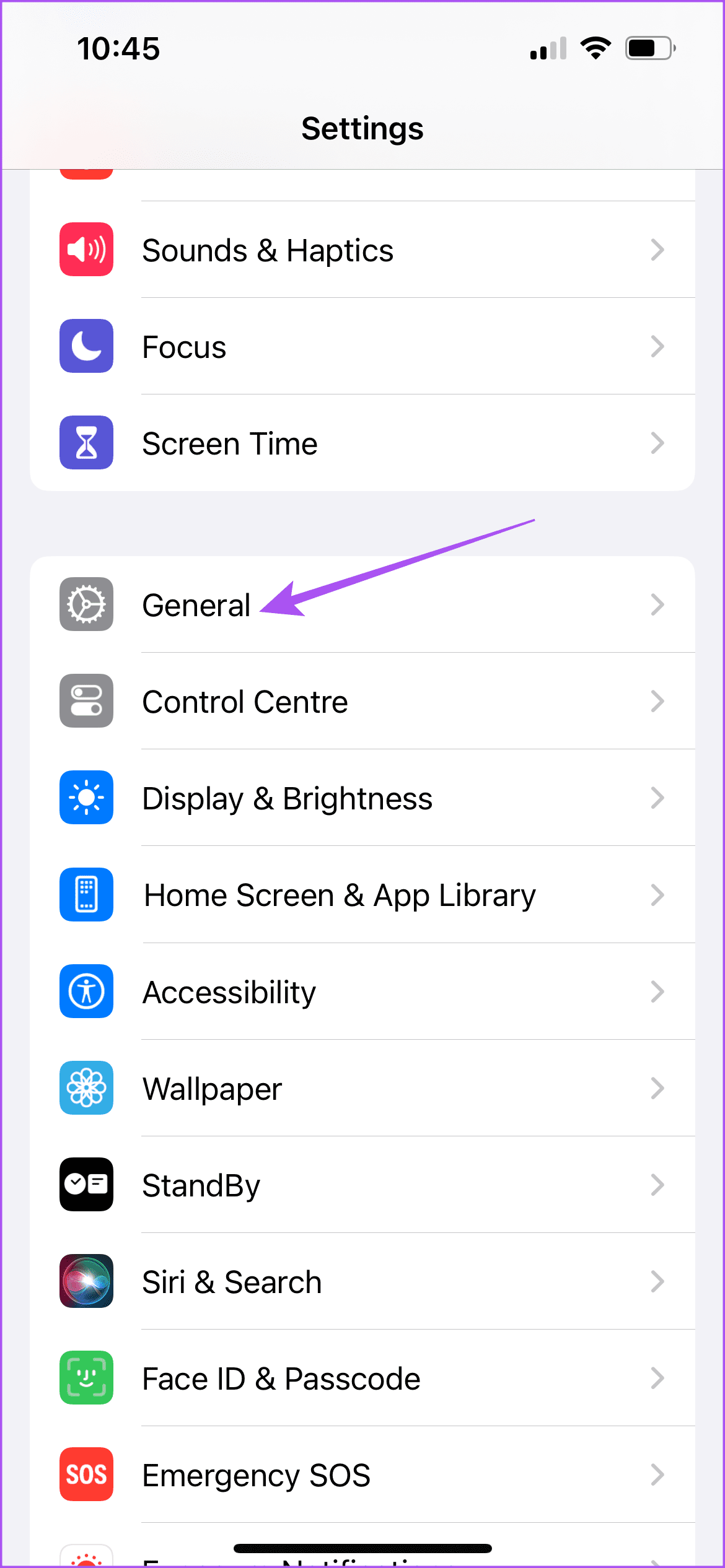
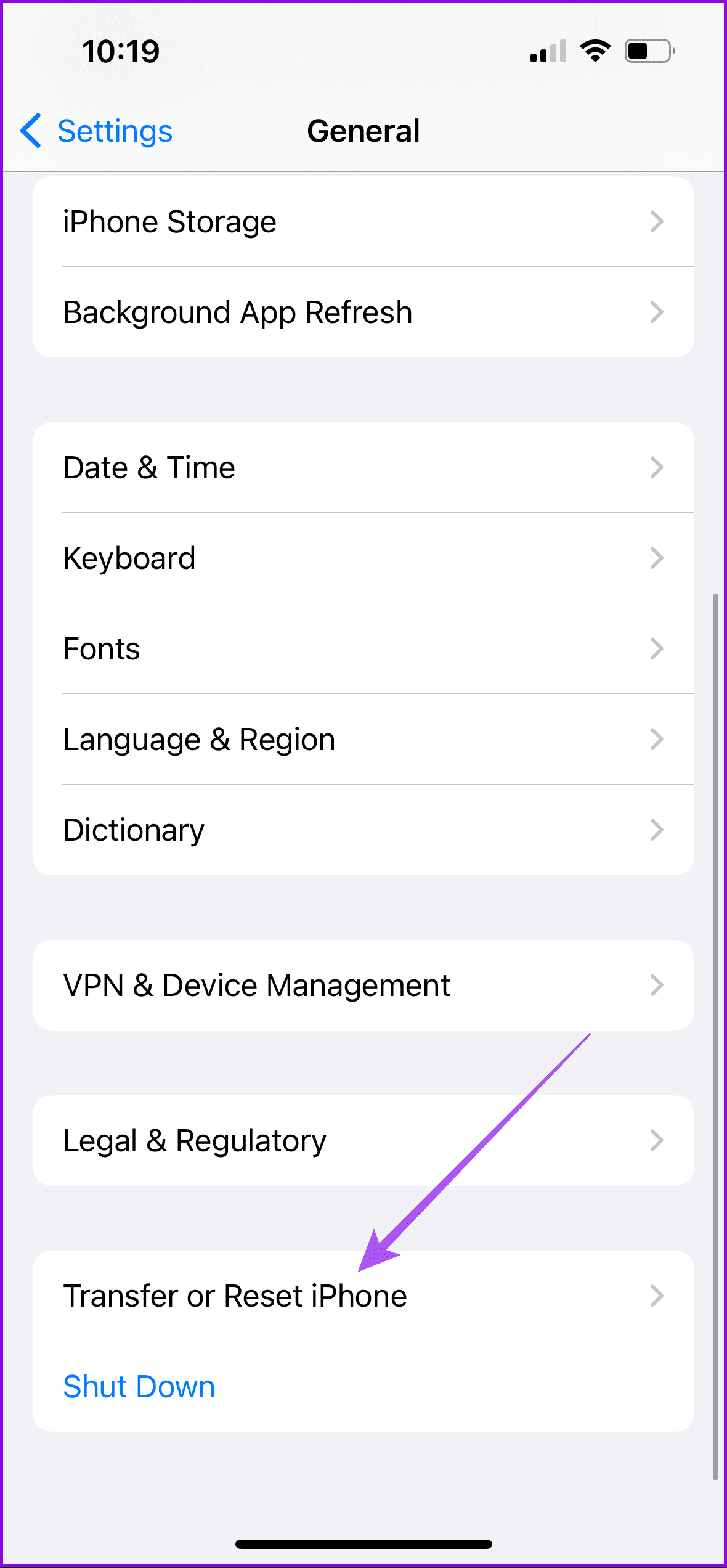
Etapa 2: Toque em Redefinir novamente e selecione Redefinir layout da tela inicial. Toque em Redefinir layout da tela inicial novamente para confirmar.
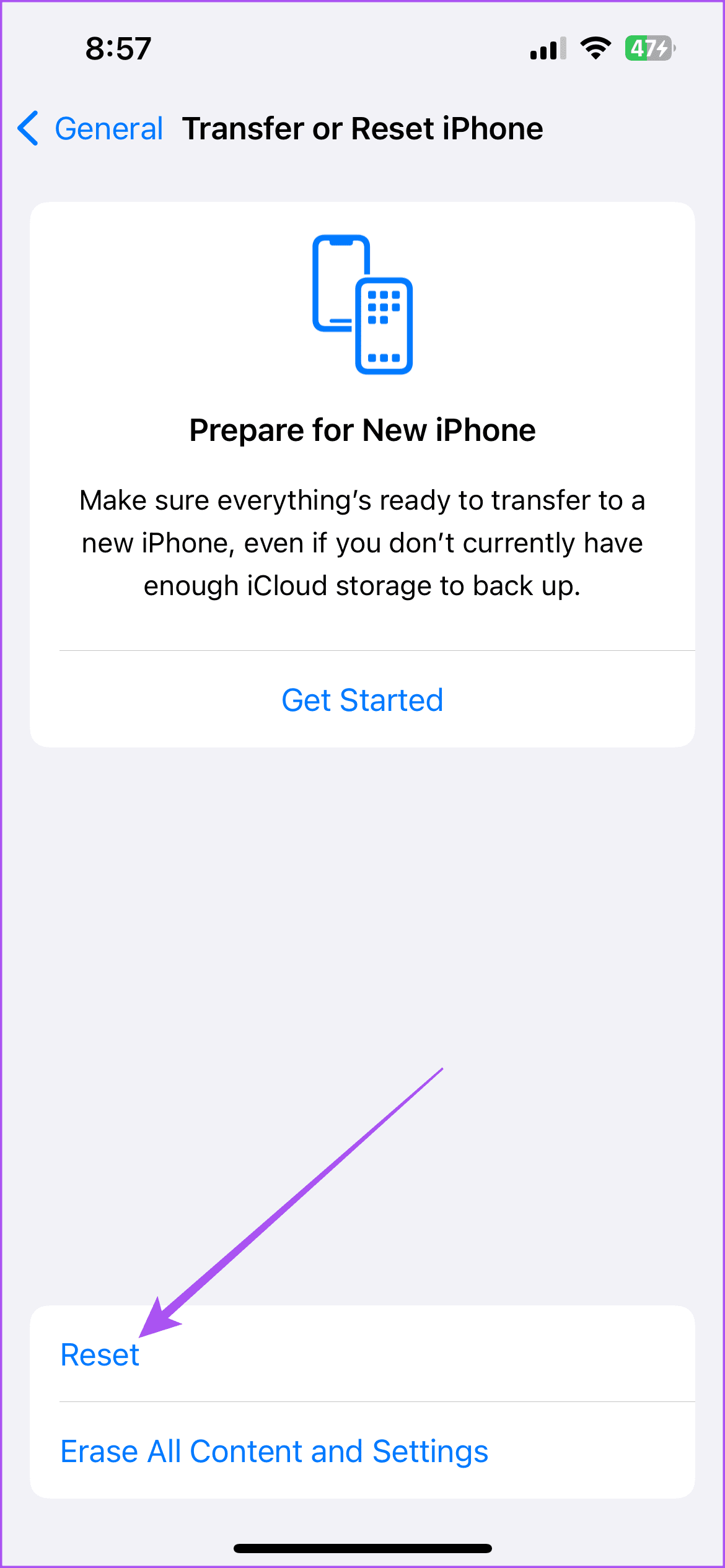
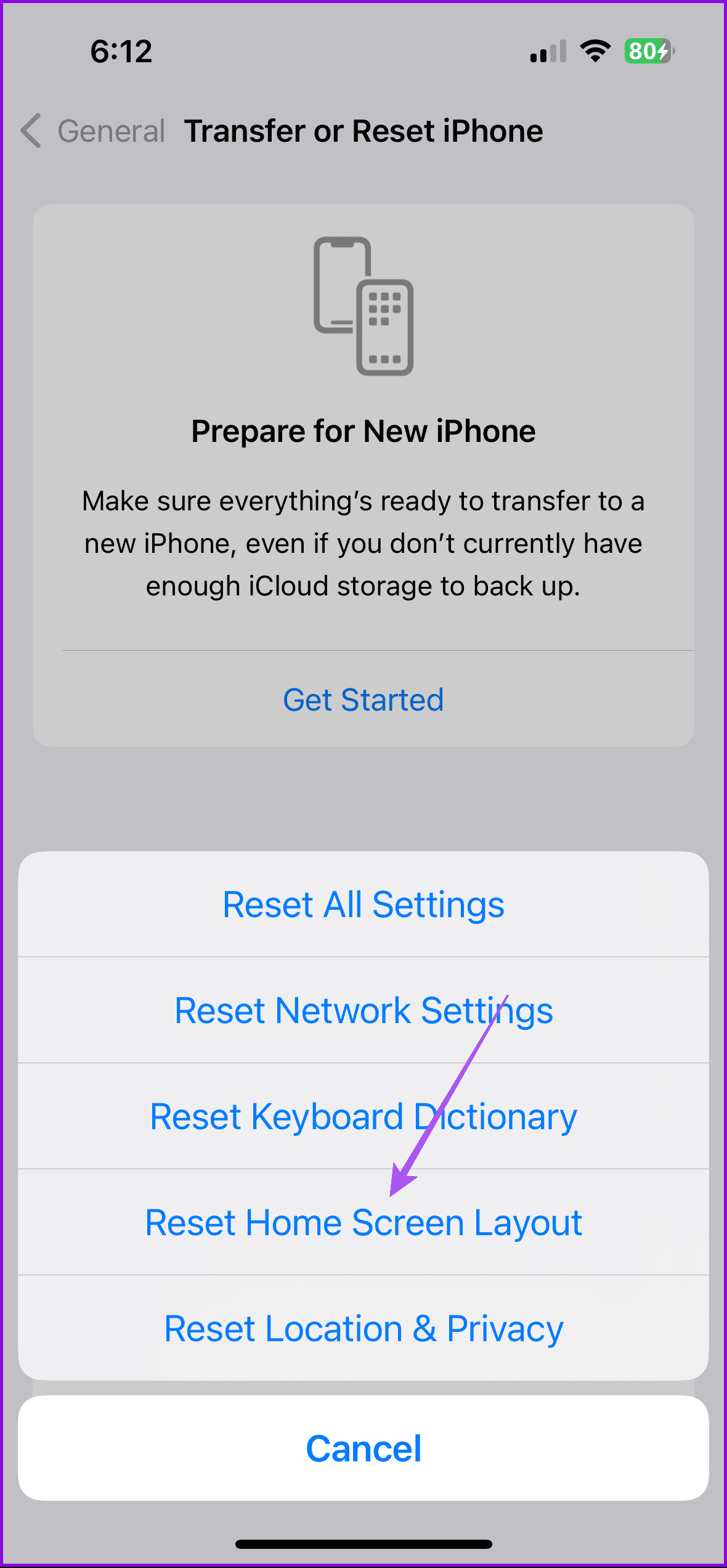
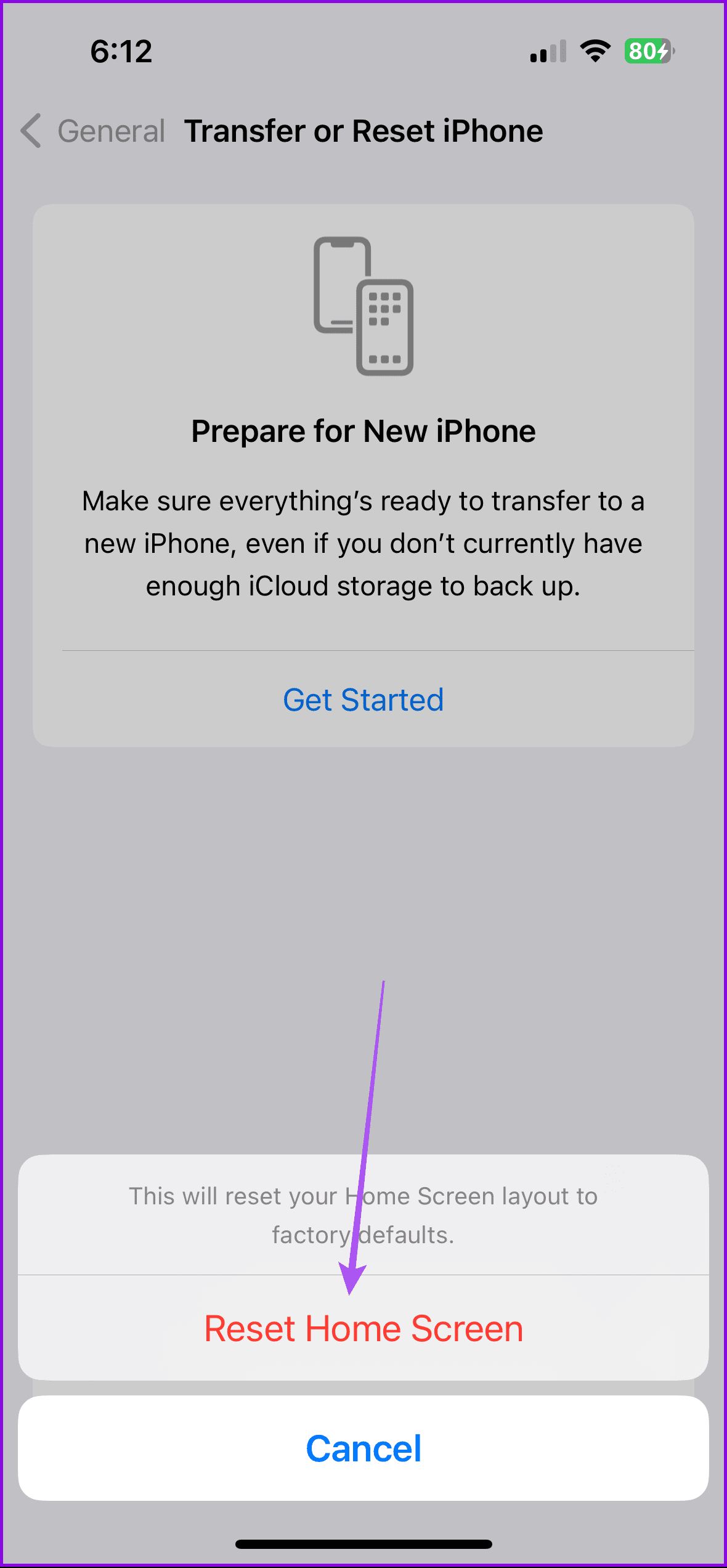
Depois disso, verifique se o problema foi resolvido. Você também pode consultar nosso guia se o papel de parede do seu iPhone desaparecer.
-
 6 maneiras de consertar widgets que não funcionam ou não carregam no MacCorreções básicas Reinicie o seu Mac: Comece com uma reinicialização simples. Clique no logotipo da Apple no canto superior direito do seu Mac para lo...Tutorial de software Publicado em 2024-11-07
6 maneiras de consertar widgets que não funcionam ou não carregam no MacCorreções básicas Reinicie o seu Mac: Comece com uma reinicialização simples. Clique no logotipo da Apple no canto superior direito do seu Mac para lo...Tutorial de software Publicado em 2024-11-07 -
 Como ativar ou desativar o modo Internet Explorer no EdgeAtivar ou desativar o modo Internet Explorer no Microsoft Edge O modo Internet Explorer do Microsoft Edge permite que você acesse sites antigos sem es...Tutorial de software Publicado em 2024-11-07
Como ativar ou desativar o modo Internet Explorer no EdgeAtivar ou desativar o modo Internet Explorer no Microsoft Edge O modo Internet Explorer do Microsoft Edge permite que você acesse sites antigos sem es...Tutorial de software Publicado em 2024-11-07 -
 Extraia arquivos do backup de imagem do sistema Windows 11/10 – um guia!É possível restaurar arquivos individuais do backup de imagem do Windows? Claro, você pode. MiniTool fornecerá um guia completo para orientá-lo sobre ...Tutorial de software Publicado em 2024-11-07
Extraia arquivos do backup de imagem do sistema Windows 11/10 – um guia!É possível restaurar arquivos individuais do backup de imagem do Windows? Claro, você pode. MiniTool fornecerá um guia completo para orientá-lo sobre ...Tutorial de software Publicado em 2024-11-07 -
 Como adicionar e remover feriados no calendário do Outlook em dispositivos móveis e computadoresComo adicionar feriados no aplicativo Calendário do Outlook no celular Vamos verificar como adicionar feriados ao aplicativo Calendário do Outlook pa...Tutorial de software Publicado em 2024-11-07
Como adicionar e remover feriados no calendário do Outlook em dispositivos móveis e computadoresComo adicionar feriados no aplicativo Calendário do Outlook no celular Vamos verificar como adicionar feriados ao aplicativo Calendário do Outlook pa...Tutorial de software Publicado em 2024-11-07 -
 6 maneiras de inicializar no modo de segurança no Windows 11No modo de segurança, o Windows inicia com um conjunto básico de drivers e arquivos essenciais para executar o sistema. Todo o resto, incluindo aplic...Tutorial de software Publicado em 2024-11-07
6 maneiras de inicializar no modo de segurança no Windows 11No modo de segurança, o Windows inicia com um conjunto básico de drivers e arquivos essenciais para executar o sistema. Todo o resto, incluindo aplic...Tutorial de software Publicado em 2024-11-07 -
 Como desativar ou remover o Hyper-V no Windows 11O Hyper-V vem pré-instalado em computadores com Windows 11. Embora esta ferramenta de virtualização não esteja disponível imediatamente na edição Hom...Tutorial de software Publicado em 2024-11-07
Como desativar ou remover o Hyper-V no Windows 11O Hyper-V vem pré-instalado em computadores com Windows 11. Embora esta ferramenta de virtualização não esteja disponível imediatamente na edição Hom...Tutorial de software Publicado em 2024-11-07 -
 Apple traz mais opções de empréstimos predatórios para o iPhoneDurante sua palestra na WWDC, a Apple revelou discretamente que o serviço Compre agora, pague depois (BNPL) do Affirm será oferecido ao fazer compras...Tutorial de software Publicado em 2024-11-07
Apple traz mais opções de empréstimos predatórios para o iPhoneDurante sua palestra na WWDC, a Apple revelou discretamente que o serviço Compre agora, pague depois (BNPL) do Affirm será oferecido ao fazer compras...Tutorial de software Publicado em 2024-11-07 -
 O OOBE Bypassnro não funciona no Windows 11? Solucione o problema!Não há nada mais frustrante do que o problema do OOBE bypassnro não funcionar na configuração inicial do Windows 11 após a instalação do sistema opera...Tutorial de software Publicado em 2024-11-07
O OOBE Bypassnro não funciona no Windows 11? Solucione o problema!Não há nada mais frustrante do que o problema do OOBE bypassnro não funcionar na configuração inicial do Windows 11 após a instalação do sistema opera...Tutorial de software Publicado em 2024-11-07 -
 O Google Earth Pro não abre no Windows 11? Experimente essas correçõesNavegue até a guia Compatibilidade. Marque a caixa que diz Execute este programa em modo de compatibilidade para: Selecione Windows 8 na lista suspen...Tutorial de software Publicado em 2024-11-07
O Google Earth Pro não abre no Windows 11? Experimente essas correçõesNavegue até a guia Compatibilidade. Marque a caixa que diz Execute este programa em modo de compatibilidade para: Selecione Windows 8 na lista suspen...Tutorial de software Publicado em 2024-11-07 -
 3 maneiras de consertar o iPad que produz ruído estático ou zumbidoPor que meu iPad está fazendo barulho? Pode haver vários motivos pelos quais seu iPad emite sons confusos, estalos ou zumbidos. Vejamos alguns deles: ...Tutorial de software Publicado em 2024-11-07
3 maneiras de consertar o iPad que produz ruído estático ou zumbidoPor que meu iPad está fazendo barulho? Pode haver vários motivos pelos quais seu iPad emite sons confusos, estalos ou zumbidos. Vejamos alguns deles: ...Tutorial de software Publicado em 2024-11-07 -
 Como corrigir a resolução da tela esmaecida no Windows 11Correções básicas: Reinicie o computador: A reinicialização é eficaz porque pequenos bugs podem desencadear o problema, e uma reinicialização geralme...Tutorial de software Publicado em 2024-11-07
Como corrigir a resolução da tela esmaecida no Windows 11Correções básicas: Reinicie o computador: A reinicialização é eficaz porque pequenos bugs podem desencadear o problema, e uma reinicialização geralme...Tutorial de software Publicado em 2024-11-07 -
 7 métodos para encontrar e recuperar vídeos excluídos no iPhoneUm vídeo pode ser uma excelente forma de reviver uma memória. No entanto, não conseguir encontrá-los no seu iPhone pode deixar um vazio e ser assustad...Tutorial de software Publicado em 2024-11-07
7 métodos para encontrar e recuperar vídeos excluídos no iPhoneUm vídeo pode ser uma excelente forma de reviver uma memória. No entanto, não conseguir encontrá-los no seu iPhone pode deixar um vazio e ser assustad...Tutorial de software Publicado em 2024-11-07 -
 Como verificar o tempo de atividade, histórico de reinicialização e desligamento do seu MacAre you curious to find out how often your Mac has been rebooted or shut down? Or how long your Mac has been running without a reboot? Checking your M...Tutorial de software Publicado em 2024-11-07
Como verificar o tempo de atividade, histórico de reinicialização e desligamento do seu MacAre you curious to find out how often your Mac has been rebooted or shut down? Or how long your Mac has been running without a reboot? Checking your M...Tutorial de software Publicado em 2024-11-07 -
 Windows 10 KB5043064 não está instalando | Melhores soluções aquiKB5043064 foi lançado para Windows 10 22H2 e 21H2 em 10 de setembro de 2024. Você sabe quais são as principais melhorias e correções desta atualização...Tutorial de software Publicado em 2024-11-07
Windows 10 KB5043064 não está instalando | Melhores soluções aquiKB5043064 foi lançado para Windows 10 22H2 e 21H2 em 10 de setembro de 2024. Você sabe quais são as principais melhorias e correções desta atualização...Tutorial de software Publicado em 2024-11-07 -
 5 maneiras de corrigir papel de parede desfocado da tela inicial ou de bloqueio no iPhoneCorreção 1: verifique se a resolução do papel de parede se ajusta à tela do seu iPhone Se você baixou um papel de parede, verifique sua resolução e ...Tutorial de software Publicado em 2024-11-07
5 maneiras de corrigir papel de parede desfocado da tela inicial ou de bloqueio no iPhoneCorreção 1: verifique se a resolução do papel de parede se ajusta à tela do seu iPhone Se você baixou um papel de parede, verifique sua resolução e ...Tutorial de software Publicado em 2024-11-07
Estude chinês
- 1 Como se diz “andar” em chinês? 走路 Pronúncia chinesa, 走路 aprendizagem chinesa
- 2 Como se diz “pegar um avião” em chinês? 坐飞机 Pronúncia chinesa, 坐飞机 aprendizagem chinesa
- 3 Como se diz “pegar um trem” em chinês? 坐火车 Pronúncia chinesa, 坐火车 aprendizagem chinesa
- 4 Como se diz “pegar um ônibus” em chinês? 坐车 Pronúncia chinesa, 坐车 aprendizagem chinesa
- 5 Como se diz dirigir em chinês? 开车 Pronúncia chinesa, 开车 aprendizagem chinesa
- 6 Como se diz nadar em chinês? 游泳 Pronúncia chinesa, 游泳 aprendizagem chinesa
- 7 Como se diz andar de bicicleta em chinês? 骑自行车 Pronúncia chinesa, 骑自行车 aprendizagem chinesa
- 8 Como você diz olá em chinês? 你好Pronúncia chinesa, 你好Aprendizagem chinesa
- 9 Como você agradece em chinês? 谢谢Pronúncia chinesa, 谢谢Aprendizagem chinesa
- 10 How to say goodbye in Chinese? 再见Chinese pronunciation, 再见Chinese learning
























